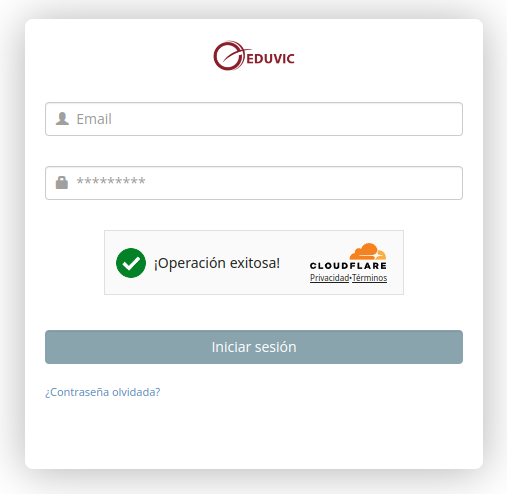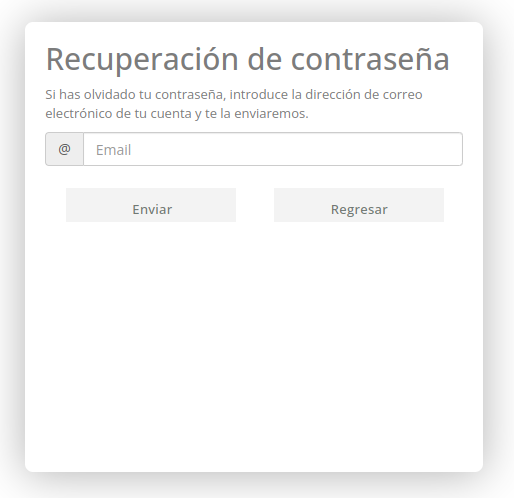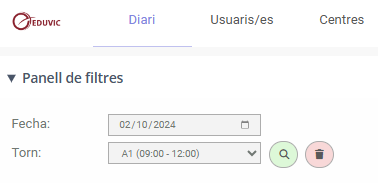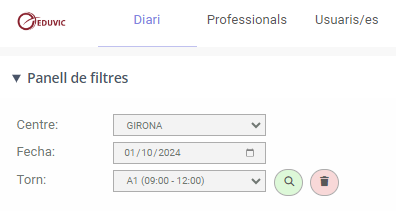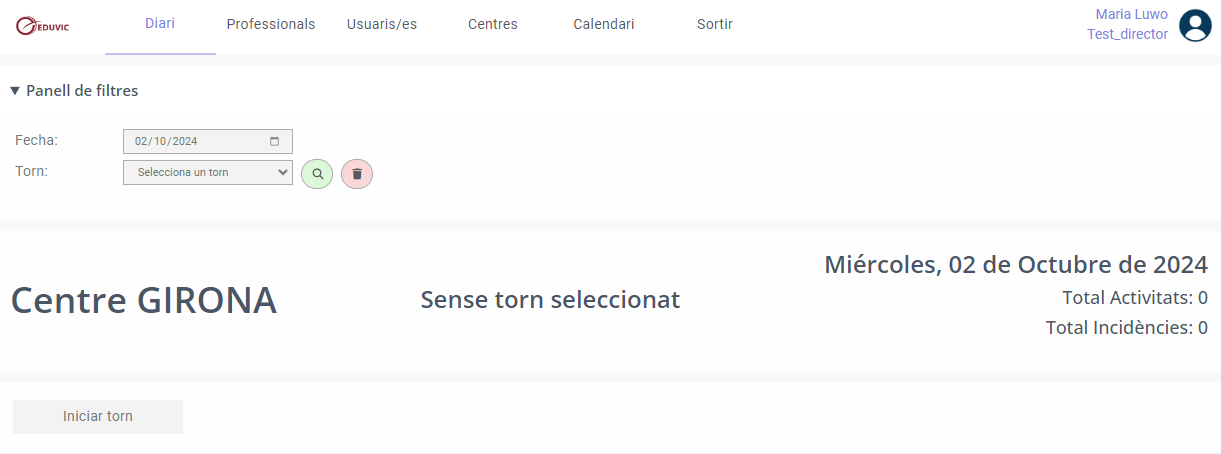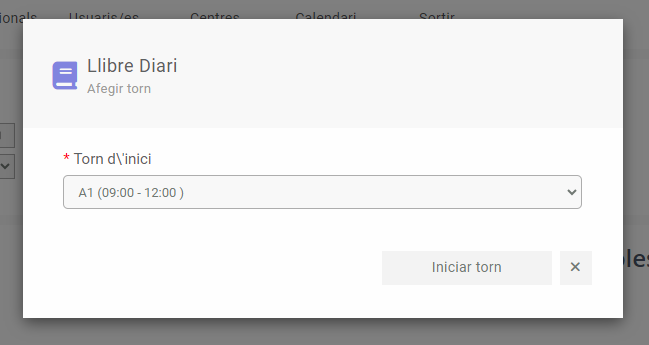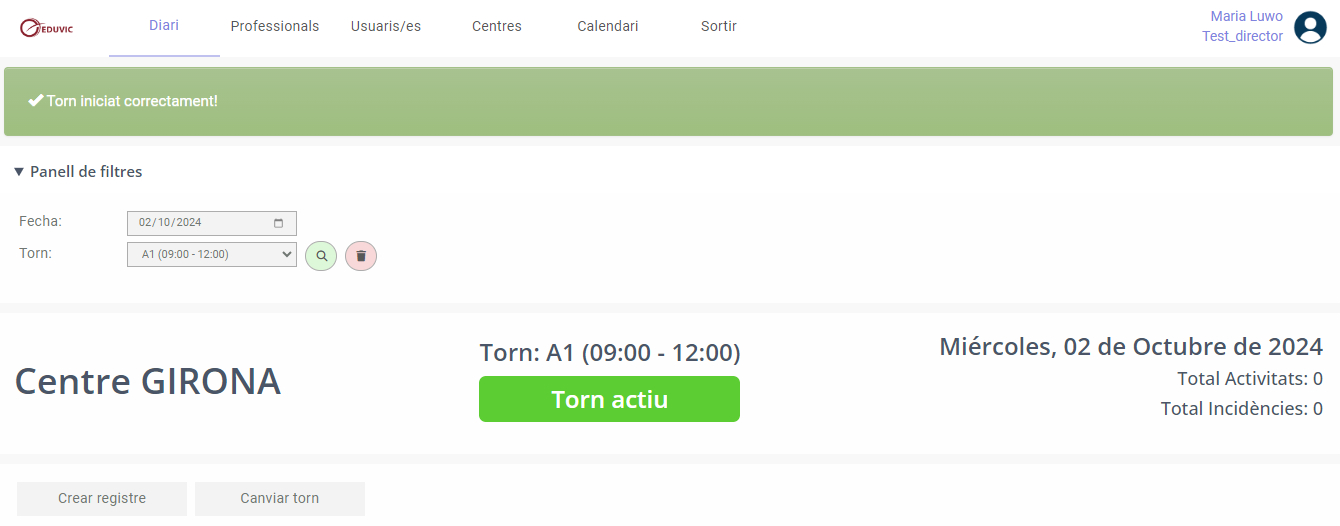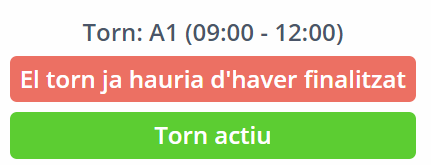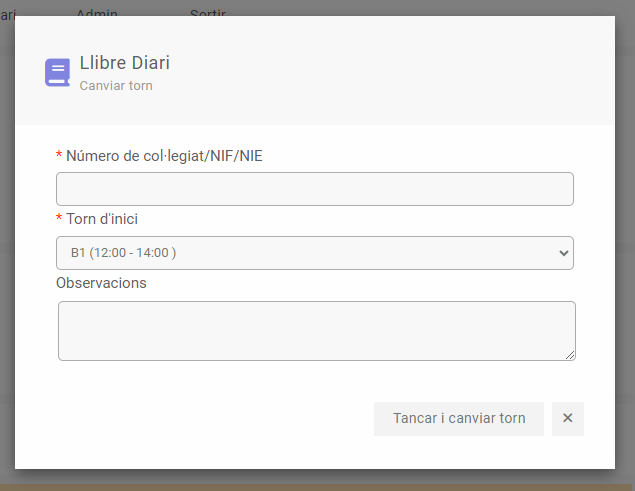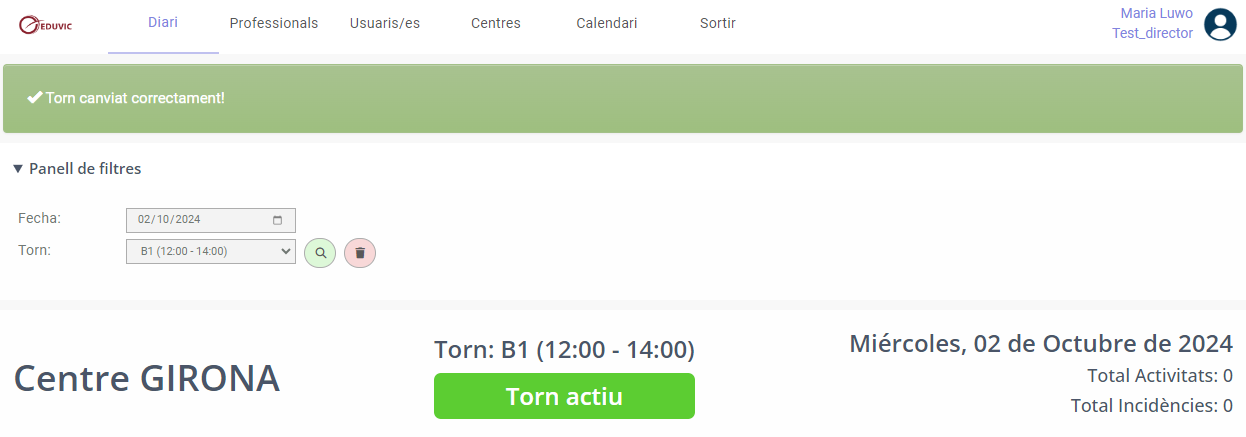Llibre Diari (Eduvic) - Guia d'usuari
GUIA PTI
-
INICI DE SESSIÓ
-
MÒDUL DIARI DE TORN
-
INICI DE TORN/CANVI DE TORN
-
REGISTRE D’ESDEVENIMENTS
-
CALENDARI HORARI «MINI»
-
MÒDUL PROFESSIONALS
-
CREAR PROFESSIONAL
-
EDITAR PROFESSIONAL
-
MÒDUL USUARIS/ES
-
CREAR USUARI/A
-
EDITAR USUARI/A
-
MÒDUL EXPEDIENT INDIVIDUAL D’USUARI/A
-
PEI/ITSE
-
CENTRES
-
CREAR CENTRE
-
EDITAR CENTRE
-
MÒDUL DE DESCARREGA DE TORNS AMB FIRMA DIGITAL
-
CALENDARI
-
ADMINISTRACIÓ
-
VALIDACIÓ D’OBJECTIUS
-
CONFIGURACIÓ DE LA PLATAFORMA
-
INFORMACIÓ DE LA CERTIFICACIÓ
-
CONFIGURACIÓ DEL PERFIL PERSONAL
--------------------------------------------------------------------------------------------------------------------------------------------------
1. INICI DE SESSIÓ
Fem click al cloudfare per verificar que som una persona física i introduïm email i contrasenya per accedir amb el nostre compte registrat.
-
RECUPERACIÓ DE CONTRASENYA:
Si hem oblidat la contrasenya tenim l’opció per fer una recuperació a partir del nostre email.
Introduïm email i rebrem un missatge amb un link de recuperació de contrasenya.
2. MÒDUL DIARI DE TORN
Al accedir a l’aplicació el professional sempre apareixerà en el mòdul Diari del torn actiu del seu centre assignat (excepte un perfil administrador que pot navegar entre diaris de diferents centres).
A la part superior trobem el panell de filtres, des d’on podem filtrar per dia i torn exacte del dia seleccionat, per poder veure les dades registrades del torn d’un dia concret. Els perfils administradors, a més, poden filtrar també per centre.
-
Filtres per a perfils directors/professionals:
-
Filtres per a perfils administradors:
*Aquestes limitacions als filtres segons el rol del perfil s’apliquen en més mòduls com anirem veient.
-
Inici de torn / Canvi de torn (Des de perfil Director)
A sota dels filtres tenim una petita secció on podem veure el centre seleccionat, el torn en el que estem (si es que n’hi ha un d’iniciat), la data seleccionada i el total d’activitats i d'incidències del dia i torn seleccionats.
Quan encara no s’ha iniciat un torn es mostrarà el botó de «Iniciar torn» al perfil director encarregat del centre i, per tant, encarregat d’iniciar i canviar els torns d’aquest.
Vista des d’un rol de director
Al fer click veurem aquesta finestra, des d’on seleccionar el torn inicial per el dia d’avui:
Un cop s’ha iniciat el torn podem veure una confirmació de l’inici i, a la secció informativa del centre i torn, podrem veure el nom del torn actiu (A1 en aquest cas que es d’exemple) i les hores que comprenen aquest torn.
També veiem com ara tenim 2 botons nous on abans teníem el d’iniciar torn, un per crear registres (de visita, incidència, trucada, etc) i un altre per el canvi de torn que només pot utilitzar el director del centre.
Quan arriba el moment de fer el canvi de torn veurem el següent avís si ens em excedit del temps final del torn en actiu.
Aleshores per canviar de torn farem click a «Canviar torn» i veurem la següent finestra:
Des d’on el director haurà de ficar el seu número de col·legiat o NIF per validar el canvi i seleccionar el torn al qual canviarem (per defecte sortirà sempre seleccionat el següent a l’actiu actual).
Un cop canviat amb èxit veurem una notificació positiva sobre el canvi realitzat: